Windows 10 설정 페이지는 가까운 시일 내에 클래식 제어판을 완전히 대체해야합니다. 그러나 아직 발생하지 않았으며 설정 앱의 일부 페이지는 여전히 클래식 제어판 애플릿에 연결되어 있습니다. Microsoft가 제어판 애플릿을 최신 설정 앱으로 완전히 포팅 할 때까지 마찬가지입니다.
제어판 애플릿에 빠르게 액세스하려면 제어판을 작업 표시 줄에 고정하고 자주 사용하거나 자주 사용하는 애플릿을 제어판 아이콘의 점프 목록에 추가하거나 고정 할 수 있습니다.
작업 표시 줄에 제어판 고정
제어판을 엽니 다. 작업 표시 줄 아이콘을 마우스 오른쪽 단추로 클릭하고 작업 표시 줄에 고정을 클릭하십시오.

이제 제어판 창에서 애플릿을 끌어서 제어판 작업 표시 줄 아이콘에 놓으십시오. 이것은 항목을 제어판 점프 목록에 고정시킵니다.
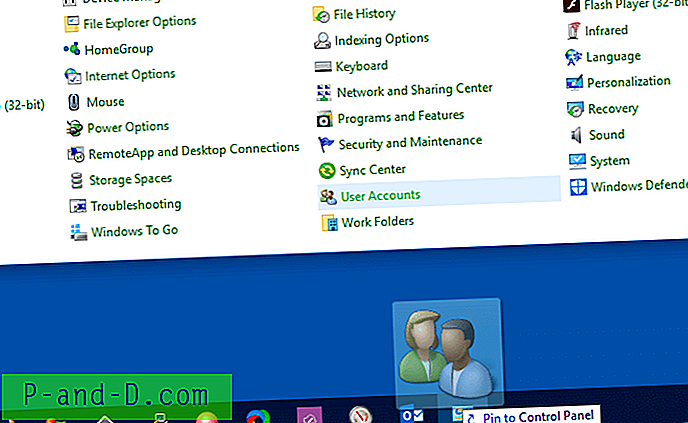
당신은 간다. 사용자 계정이 점프 목록에 고정되어 있습니다
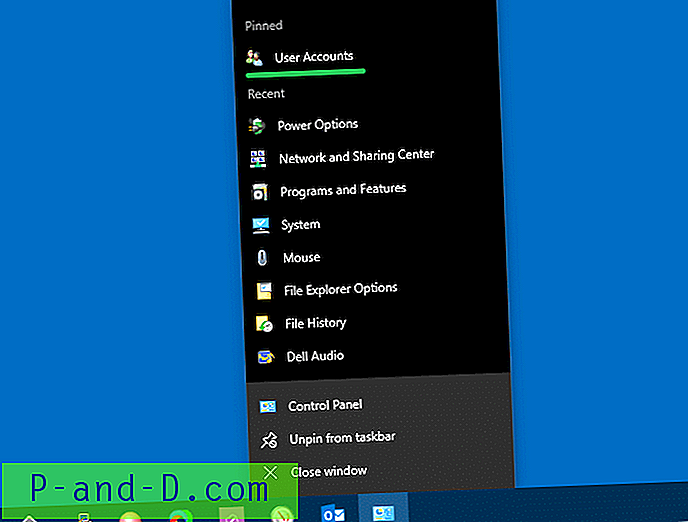
Jumplist에 원하는 수의 애플릿을 추가하십시오. 클래식 제어판 페이지에 쉽게 액세스 할 수 있습니다.
개별 제어판 항목을 작업 표시 줄에 고정
제어판 항목의 GUID를 나타내는 바로 가기를 만들고 바로 가기 대상에 "explorer.exe"를 접두어로 붙여서 개별 CPL 애플릿을 작업 표시 줄에 고정 할 수도 있습니다.
예를 들어 네트워크 연결 폴더를 고정하려면 다음 대상으로 바로 가기를 만듭니다.
explorer.exe 셸 ::: {7007ACC7-3202-11D1-AAD2-00805FC1270E} 네트워크 아이콘을 나타내도록 바로 가기 아이콘을 사용자 정의하십시오. shell32.dll 또는 imageres.dll을 찾아 적절한 아이콘을 찾으십시오.
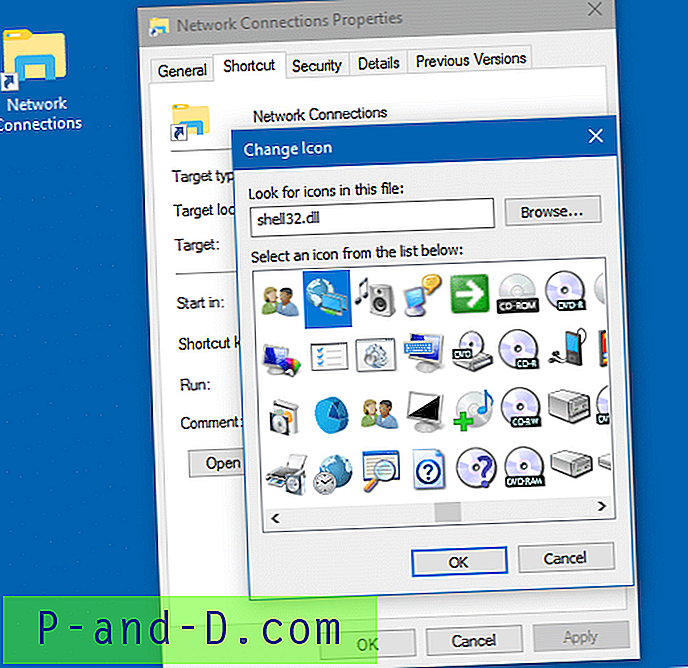
바로 가기를 마우스 오른쪽 단추로 클릭하고 작업 표시 줄에 고정을 클릭하십시오.
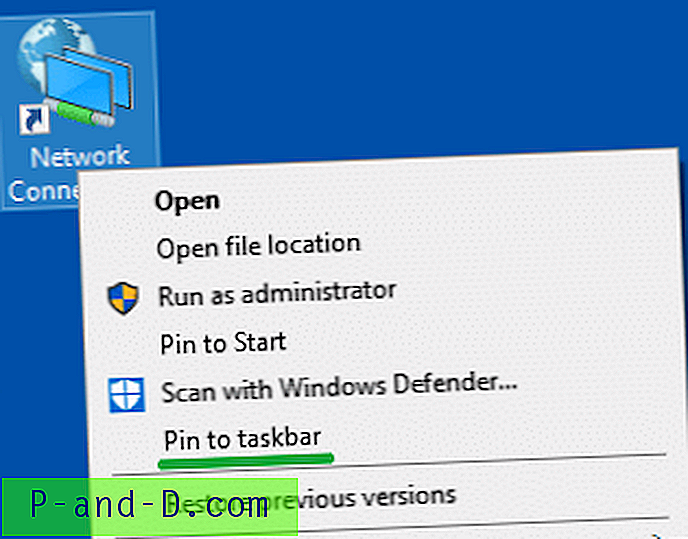
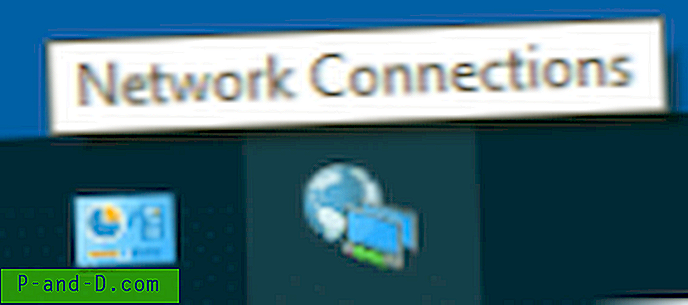
이것이 개별 CPL 애플릿을 작업 표시 줄에 고정하는 방법입니다. 또한 Microsoft 사이트에서 제어판 항목의 표준 이름 페이지에서 GUID 목록과 제어판 항목의 표준 이름을 확인하려고합니다.





